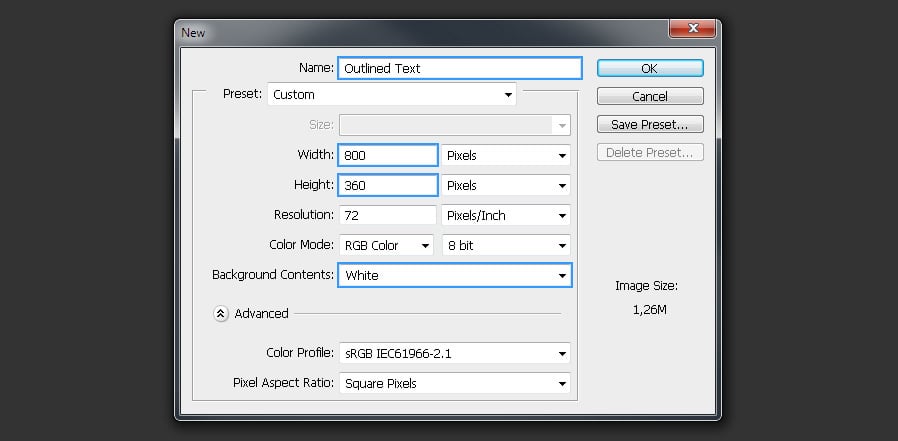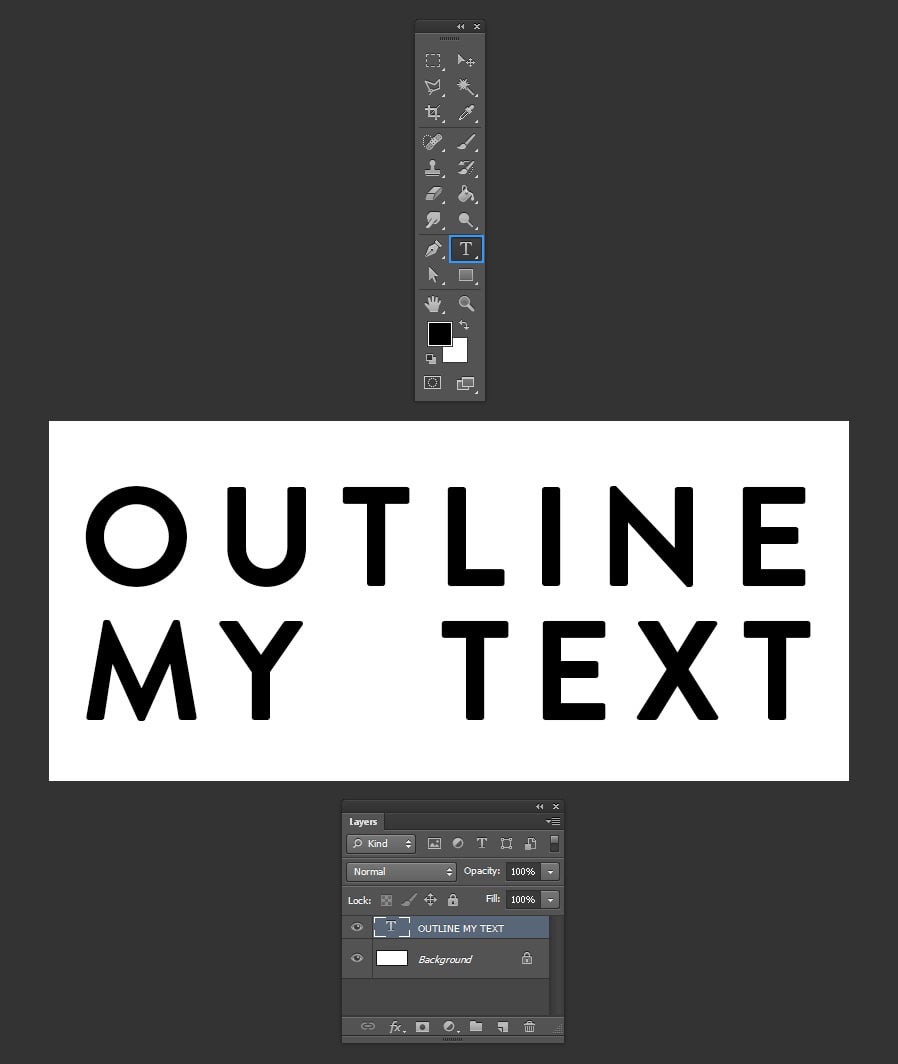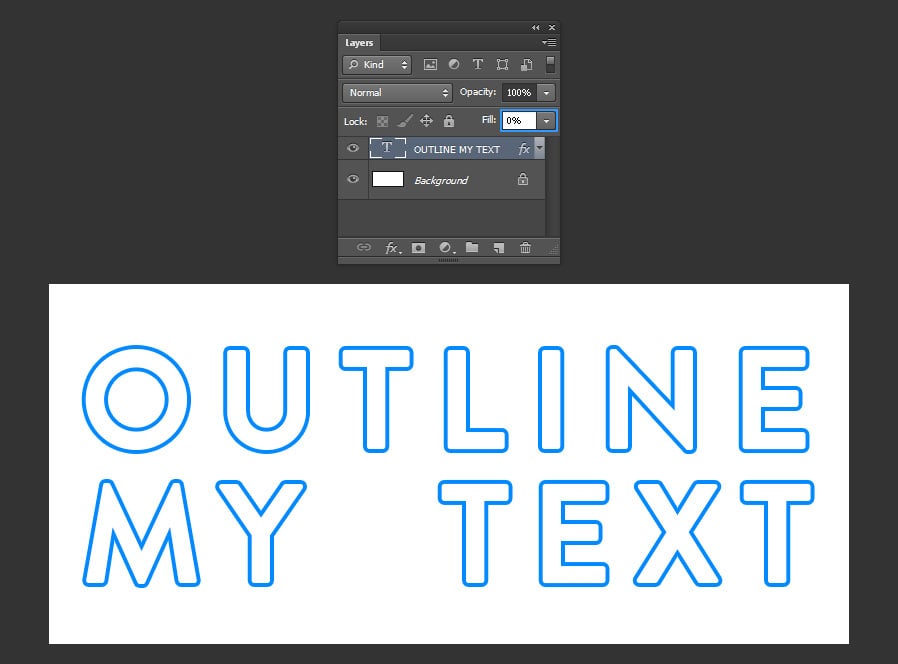How to Easily Outline Text in Photoshop
Photoshop Text Effects
Istnieje wiele metod obrysowywania tekstu w Photoshopie, a niektóre z nich wymagają rasteryzacji tekstu, co nie jest dobre, ponieważ jeśli odkryjesz w późniejszym czasie, że popełniłeś błąd, musisz wykonać całą procedurę ponownie. Używając Stylów Warstw, obrysowywanie tekstu w Photoshopie staje się bardzo proste i to jest metoda, którą pokażę ci dzisiaj.
Proszę zauważyć, że wartości pokazane tutaj są ustawione tylko po to, aby kroki były łatwe do wykonania, możesz użyć dowolnych wartości dla dokumentu i rozmiaru obrysu oraz koloru.
Krok 1
Otwórz Photoshopa i przejdź do Plik > Nowy. Ustaw nazwę dokumentu jako „Tekst obrysowany”, szerokość 800 px, wysokość 360 px i wybierz „Biały” dla zawartości tła. Kliknij przycisk OK.
Krok 2
Wybierz narzędzie Tekst (T) i wpisz swój tekst.
Krok 3
Mając zaznaczoną warstwę tekstu, przejdź do Warstwa > Styl warstwy > Obrys i zastosuj następujące ustawienia:
Uwagi poboczne: The stroke Position można ustawić na Inside, Center lub Outside, Blend Mode służy do określenia, w jaki sposób kolor obrysu będzie współdziałał z kolorem pod obrysem, a Opacity służy do ustawienia wartości przezroczystości obrysu. W sekcji Typ wypełnienia możesz wybrać Kolor, Gradient lub Wzór.
Krok 4
Dodatkowo możesz pozostawić obrysowany tekst bez wypełnienia, zmniejszając wypełnienie warstwy do 0%. Aby to zrobić, zaznacz warstwę tekstową i w panelu Warstwy ustaw wartość wypełnienia na 0%.
Uwagi końcowe
.